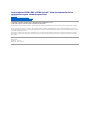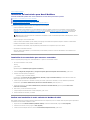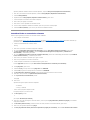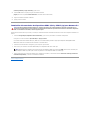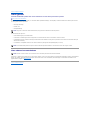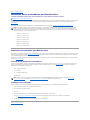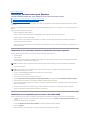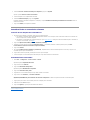Dell PERC 4/DC Guía del usuario
- Categoría
- Redes
- Tipo
- Guía del usuario
Este manual también es adecuado para

ControladoresRAIDCERCyPERCdeDell™Guíadeinstalacióndelos
controladores para sistemas operativos
Visióngeneral
InstalacióndelcontroladorparaWindows
InstalacióndeloscontroladoresparaRedHatLinux
InstalacióndelcontroladorparaNovellNetWare
Lainformacióncontenidaenestedocumentoessusceptibledesufrirmodificacionessinaviso.
©2003DellComputerCorporation.Quedanreservadostodoslosderechos.
LareproduccióndeestedocumentoencualquiermediooformaestáestrictamenteprohibidasinlapreviaautorizaciónescritadeDellComputerCorporation.
Marcas registradas que aparecen en este texto: Dell, el logotipo de DELL, PowerEdge y Dell OpenManage son marcas comerciales;DellWare es una marca de
servicio registrada de Dell Computer Corporation. Microsoft, Windows es una marca comercial registrada de Microsoft Corporation. Novell y NetWare son marcas
comerciales registradas de Novell, Inc.
Otrasmarcasynombrescomercialespuedentambiénaparecerenestedocumentoparadesignaraentidadesqueseatribuyendichasmarcasynombreso
paradesignarasusproductos.DellComputerCorporationrenunciaacualquierinterésdepropiedadsobremarcasynombrescomercialesquenoseanlos
suyos propios.
Marzode2003
N/PW1037Rev.A00
Modelo CERC, PERC 3, PERC 4

VolveralapáginaContenido
InstalacióndelcontroladorparaNovellNetWare
ControladoresRAIDCERCyPERCdeDell™Guíadeinstalacióndeloscontroladoresparasistemasoperativos
Instalacióndeuncontroladorparaunnuevocontrolador
RealizarunainstalacióndemodoestándardeNetWare5.1SBE
Actualizacióndeuncontroladorexistente
InstalacióndelcontroladordedispositivosPERC3/DCyPERC3/QCparaNetware5.1
PuedeutilizarlossiguientesmétodosparainstalarloscontroladoresdeNovellNetWare:
l Durantelainstalacióndelsistemaoperativo
UtiliceestemétodosiestáinstalandodenuevoNovellNetWareconDellServerAssistantydeseaincluirloscontroladores.Consulteelapartado
InstalacióndeuncontroladordurantelainstalacióndelsistemaoperativodelcapítuloInstalacióndelcontroladorparaWindowsparaobtenermás
información.(ElflujodetrabajodelainstalacióndelcontroladorydelsistemaoperativoenServerAssistanteselmismoparatodoslossistemas
operativos).
l DespuésdeagregarunnuevocontroladorRAID.
UtiliceestemétodosiNovellNetWareyaestáinstaladoydeseaagregarloscontroladoresdedispositivosdespuésdeinstalarelcontroladorRAID.
l RealizandounainstalacióndemodoestándardeNetWare5.1SBE
Conlainstalacióndemodoestándar,aceptalosparámetrospredeterminadosdeloscomponentesquesevanainstalar.
l Actualizando los controladores existentes.
UtiliceestemétodosiNovellNetWareyelcontroladorRAIDyaestáninstaladosydeseallevaracabounaactualizacióndeloscontroladoresalas
versionesmásrecientes.
Instalacióndeuncontroladorparaunnuevocontrolador
RealicelossiguientespasosparaagregaruncontroladorNetWare5.1oposterioraunainstalaciónexistente.
1. Enlalíneadecomandosdelaraíz,escriba:
nwconfig
y pulse <Intro>.
AparecerálapantallaInstallationOptions(Opcionesdeinstalación).
2. Seleccione Configure Disk (Configurar disco) y Storage Device Options (Opciones del dispositivo de almacenamiento) y pulse <Intro>.
3. Seleccioneunadelasopcionesqueaparecerán:
l Descubrir y cargar un controlador adicional.
SiseleccionalaopciónDiscover and load an additional driver (Descubrir y cargar un controlador adicional), el sistema detecta la unidad extra.
Realice el paso 4 para llevar a cabo el procedimiento.
4. Cuandoselepidaqueseleccioneuncontroladordelalista,pulse<Insert>parainsertarelcontrolador,conloquefinalizaráelprocedimiento.
SiseleccionalaopciónSelect an additional driver (Seleccionar un controlador adicional), realice los pasos 5 - 8.
5. DespuésdeseleccionarlaopciónSelect an additional driver (Seleccionar un controlador adicional), aparece la pantalla Select a Driver
(Seleccionar un controlador).
6. Pulse <Insert> y lea las instrucciones de la pantalla.
7. Coloque el disquete de controladores en la unidad de disquetes y pulse <Intro>.
8. Elsistemadetectaráuncontroladoryloinstalará.
RealizarunainstalacióndemodoestándardeNetWare5.1SBE
Modoestándarsignificaqueseaceptanlosparámetrospredeterminadosdeloscomponentesquesevanainstalar.Realicelospasossiguientesparaefectuar
unainstalacióndemodoestándarenNetWare5.1SBE:
1. DespuésdeseleccionarStandardInstallation(Instalaciónestándar),introduzcalainformaciónNDSyhagaclicenNext (Siguiente).
2. Seleccione la zona horaria correcta y haga clic en Next (Siguiente).
3. Cuando se le solicite el disquete de licencia, inserte el License Diskette (Disquete de licencias) y pulse <Intro>.
NOTA: ParaobtenerinformaciónacercadelainstalacióndecontroladoressiutilizaelCDdeNetwareparainstalarelsistemaoperativo,consulte
ladocumentacióndeNovell.

Aparecelapantalladeinstalación.Muestraunalistadedispositivos,incluyendoStorage Devices (Dispositivos de almacenamiento).
4. Pulse <Esc> para visualizar otra lista de dispositivos, incluidos los Storage Adapters (Adaptadores de almacenamiento).
5. Seleccione Modify (Modificar).
6. DesplácesehastalosStorage Adapters (Adaptadores de almacenamiento) y pulse <Intro>.
7. Inserte el disquete de controladores en la unidad de disquetes.
8. Pulse <Insert> para agregar un controlador.
9. Pulse<Insert>denuevoparaañadiruncontroladoralalista.
10. Unavezsehayacompletadolainstalacióndelcontrolador,pulse<Esc>paravolveralmenúprincipal.
11. Seleccione Continue (Continuar)ypulse<Intro>paracontinuarlainstalacióndelsistema.
Actualizacióndeuncontroladorexistente
Realice los pasos siguientes para actualizar un controlador existente de NetWare:
1. Cree un disquete de controladores.
Consulte el apartado CreacióndeundisquetedecontroladoresdelcapítuloInstalacióndelcontroladorparaWindowsparaobtenerinformación.(El
procedimiento para crear un disquete de controladores es el mismo para todos los sistemas operativos).
2. CuandoelservidorNetWareestéenmarcha,escriba:
nwconfig
3. Pulse<Intro>paraaccederlautilidaddeconfiguracióndeNetWare.
4. En la pantalla ConfigurationOptions(Opcionesdeconfiguración), seleccione Driver Options (Opciones de controlador) y pulse <Intro>.
5. En Driver Options (Opciones de controlador), seleccione Configure Disk and Storage Drivers (Configurar disco y controladores de
almacenamiento)y,acontinuación,pulse<Intro>.
6. EnelmenúAdditional Driver Actions (Acciones de controladores adicionales),pulselatecladeflechaabajoparaseleccionarlaopciónAdditional
Driver (Controlador adicional)y,acontinuación,pulse<Intro>.
7. Pulse <Insert> para instalar un controlador que no figura en la lista.
8. Pulse <F3> para especificar una ruta de acceso diferente.
9. Inserte el disquete de controladores en la unidad de disquetes y pulse <Intro>.
El archivo pedge3.hamapareceráenlaopciónSelectaDrivertoInstall(Seleccionaruncontroladorparasuinstalación).
10. Resalte pedge3.ham y pulse <Intro>.
11. Seleccione Yes(Sí) para copiar los archivos de pedge3.ham en C:\NWSERVER.
12. Seleccione No para guardar los mensajes de archivo existentes en C:\NWSERVER.
13. En pedge3Parameters(Parámetrosdepedge3),realicelospasossiguientesparaindicarelnúmeroderanura.
14. Pulse <Alt> <Esc> para acceder a la System Console (Consola del sistema).
15. En la System Console (Consola del sistema), escriba:
load pedge3
16. Pulse <Intro>.
Apareceránlassiguientesopcionesderanuracompatibles:
l No Selection
l PCI.Slot_2.1 (HIN 203)
l Anoteelnúmeroqueaparecedespuésde"HIN".
Enelejemplodelpaso15,elnúmeroes203.
18. En Choice(Opción), escriba:
0
paralaopciónNoSelection(Sinselección).
19. Pulse <Alt> <Esc> hasta que salga de la consola del sistema y vuelva a la pantalla pedge3Parameters(Parámetrosdepedge3) en la utilidad de
configuracióndeNetWare.
20. En SlotNumber(Númeroderanura),introduzcaelnúmeroderanuraqueobtuvodelaconsoladelsistemaypulse<Intro>.
21. Pulse<F10>paraguardarlosparámetrosdepedge3.
22. En Driverpedge3ParameterActions(Accionesdelosparámetrosdepedge3paraelcontrolador), seleccione Save Parameters and Load Driver

(Guardarparámetrosycargarcontrolador) y pulse <Intro>.
23. Seleccione NO cuando se le pida que cargue controladores adicionales.
pedge3apareceráenlapantallaSelected Disk Driver (Controlador de disco seleccionado).
24. SalgadelautilidaddeinstalacióndeNetware.
25. Apague y reinicie el servidor.
InstalacióndelcontroladordedispositivosPERC3/DCyPERC3/QCparaNetware5.1
Despuésdehaberseleccionadoeltipoderatónydeteclado,lainstalacióndeNetwareautomáticamentedetectaeinformadelosdispositivosinstaladosenel
sistema.
1. Seleccione Storage adapters (Adaptadores de almacenamiento) y pulse <Intro> para modificar el controlador de dispositivos.
SecargaronunoomáscontroladoresQL12160.HAM para QLogic QL12160.
SielsistematambiéntieneinstaladoPERC2/SCyPERC2/DC,elcontroladorMEGA4_XX.HAMsecargaráparaeladaptadorAMIMegaRAIDi960Rx.
DEBE eliminar todos estos controladores antes de instalar el controlador PERC 3.
2. Seleccione cada controlador de la lista siguiente y pulse <Suprimir> para borrarlos.
3. Pulse <Insert> para instalar el controlador PEDGE3.HAM para los adaptadores PERC 3/DC o PERC 3/QC.
4. Sigalasinstruccionesqueseindicanparafinalizarconlainstalacióndelcontrolador,acontinuaciónseleccioneDevice Drive summary (Resumen del
controlador de dispositivos)ycontinúeconlainstalacióndeNetWare.
VolveralapáginaContenido
ALERTA: SiestámanualmenteinstalandoNetware5.1conPERC3/DCoPERC3/QC,necesitamodificarelcontroladordedispositivosqueel
sistemacargaautomáticamenteparalosadaptadoresdealmacenamiento.Realiceestaoperaciónantesdeinstalarelcontroladordedispositivos
PERC 3. Para modificar el controlador, realice los siguientes pasos.
NOTA: PEDGE3.HAMeselcontroladorusadocomúnmenteparalosadaptadoresPERC2/SCyPERC2/DC.DEBE utilizar el mismo controlador para
losadaptadoresPERC2/SCyPERC2/DCsiactúanconjuntamenteconlosadaptadoresPERC3/DCoPERC3/QC.

VolveralapáginaContenido
Visióngeneral
ControladoresRAIDCERCyPERCdeDell™Guíadeinstalacióndeloscontroladoresparasistemasoperativos
Cómoobtenerloscontroladores
ElcontroladorRAIDrentabledeDell(CERC)oelcontroladorRAIDexpandiblePowerEdge™deDell(PERC)necesitacontroladoresdesoftwareparafuncionar
con los siguientes sistemas operativos:
l Microsoft®Windows®
l Red Hat Linux
l Novell®NetWare®
Los controladores dan soporte a:
l OchounidadeslógicasporcontroladorRAID.
l LadeteccióndeunidadeslógicasreciénconfiguradasenelAdministradordediscossinnecesidaddereiniciarelsistema.
l Laposibilidaddesuprimirlaúltimaunidadlógicacreadamediantelasutilidadesdeconfiguración(ConsultelaGuíadelusuario del controlador RAID para
obtenermásinformación).
l LautilizacióndelacapacidadrestantedeunamatrizmedianteArrayManagerdeDellOpenManageTM(siseofrece).
Cómoobtenerloscontroladores
Puede crear un disquete de controladores para cada sistema operativo al que se da soporte desde el CD asistente de servidor Dell o desde el CD de soporte del
servidor.Sinembargo,paraasegurarsedequedisponedelaúltimaversióndeloscontroladores,deberádescargarloscontroladoresactualizadosdela
páginawebDell|Supportensupport.dell.com.
VolveralapáginaContenido
NOTA: Asegúresedeutilizarlasúltimasactualizacionesqueproporcionaelfabricantedelsistemaoperativo.
NOTA: SucontroladorRAIDpuededarsoporteatodoslossistemasoperativostratadosenestedocumentoobiensóloaalgunodeellos.
NOTA: Consulteelarchivo"léame"quesesuministraconelcontroladorparaobtenerinformaciónactualizada.

VolveralapáginaContenido
InstalacióndeloscontroladoresparaRedHatLinux
ControladoresRAIDCERCyPERCdeDell™Guíadeinstalacióndeloscontroladoresparasistemasoperativos
InstalacióndelcontroladorparaRedHatLinux
SigalosprocedimientosdescritosenestecapítuloparainstalarelcontroladorparaRedHatLinux.Elcontroladorseactualizaconfrecuencia.Paraasegurarse
dequedisponedelaúltimaversióndelcontrolador,puededescargarelcontroladoractualizadoparaRedHatLinuxdelapáginawebDellSupporten
support.dell.com.
ParaobtenerinformaciónacercadelainstalacióndeuncontroladorestándarparaLinux,consulteInstalacióndelcontroladorparaRedHatLinux.
l <Shift><1> en lugar de <F1>
l <Shift><2> en lugar de <F2>
l <Shift><3> en lugar de <F3>
l <Shift><4> en lugar de <F4>
l <Shift><5> en lugar de <F5>
l <Shift><6> en lugar de <F6>
l <Shift><0> en lugar de <F10>
InstalacióndelcontroladorparaRedHatLinux
ParainstalaruncontroladorparaRedHatLinuxmásactualqueelqueseencuentraenelCDdeRedHat,deberáutilizarundisquetedecontroladorescuando
instale el sistema operativo. Consulte Instalacióndelcontroladorparaobtenerinformaciónsobreesteprocedimiento.Debedescargarlosarchivosantesde
iniciarlainstalacióndelsistemaoperativo.
ParaobtenerinstruccionesdeinstalaciónmásdetalladasparaRedHatLinux8.0,consultelaguíadeinstalacióndelsistemaoperativoenlapáginawebDell
Support en support.dell.com.
Creacióndeundisquetedecontroladores
Antesdeiniciarlainstalación,descargueelcontroladorcorrespondienteasuversióndeRedHatLinuxdesupport.dell.com en su directorio temporal. Este
archivo incluye dos RPM y cinco archivos de disco de controlador. Desde un sistema Red Hat Linux, introduzca los siguientes comandos para separar los
distintos archivos de controlador del archivo "tar":
mount /dev/fd0 /mnt/floppy
cd /mnt/floppy
tar -xvzf/tmp/filename.tar.gz
cd /mnt/floppy
Instalacióndelcontrolador
RealicelospasosqueseindicanacontinuaciónparainstalarRedHatLinux8.0oposterioryloscontroladoresRAIDcorrespondientes.
1. InicienormalmentedesdeelCDdeinstalacióndeRedHatLinux.
2. En el indicador de comandos, escriba:
linux dd
3. Cuandolainstalaciónlesoliciteundisquetedecontroladores,inserteeldisqueteypulse<Intro>.
Consulte Creacióndeundisquetedecontroladoresparaobtenerinformaciónacercadelacreacióndeundisquetedecontroladores.
4. Completelainstalaciónsiguiendolasinstruccionesdelprogramadeinstalación.
VolveralapáginaContenido
NOTA: En un sistema Linux 8.0, cuando se ejecuta Cerc Manager (v. 5.23) desde un terminal de Gnome en XWindows, la tecla <F10> no se puede
utilizarparacrearunaunidadlógica.Enlugardeeso,puedeutilizarlasteclasalternativas<Shift><0>.(Estonorepresentaningúnproblemasise
utilizaXtermparallamaracercmgr).Acontinuaciónveráunalistadelasteclasalternativasquepuedeutilizarencasodequetengaproblemasconlas
teclas que van de <F1> a <F6> y con la tecla <F10>:
NOTA: TambiénpuedecrearundisquetedecontroladoresconelCDdeDell OpenManage Server Assistant. Consulte el apartado Creacióndeun
disquete de controladoresdelcapítuloInstalacióndelcontroladorparaWindowsparaobtenermásinformación.

VolveralapáginaContenido
InstalacióndelcontroladorparaWindows
ControladoresRAIDCERCyPERCdeDell™Guíadeinstalacióndeloscontroladoresparasistemasoperativos
Instalacióndeuncontroladordurantelainstalacióndelsistemaoperativo
InstalacióndeuncontroladorparaunnuevocontroladorRAID
Actualizacióndeuncontroladorexistente
EnestecapítulosedescribenlosprocedimientosnecesariosparainstalarloscontroladoresdelossistemasoperativosWindows®2000 Server y Windows
Server 2003.
ElarchivodelcontroladordeWindowsestádisponibleenelCD de Dell OpenManage Server Assistant, en el CD de soporte o en el CD del sistema operativo de
Microsoft.
Existentresmétodosparainstalarelcontrolador:
l Durantelainstalacióndelsistemaoperativo
Utiliceestemétodosiestállevandoacabounanuevainstalacióndelsistemaoperativoydeseaincluirloscontroladores.
l DespuésdeagregarunnuevocontroladorRAID
Utiliceestemétodosielsistemaoperativoyaestáinstalado,hainstaladouncontroladorRAIDydeseaagregarloscontroladoresdedispositivos.
l Actualizando los controladores existentes
UtiliceestemétodosielsistemaoperativoyelcontroladorRAIDyaestáninstaladosydeseallevaracabounaactualizacióndeloscontroladoresalas
versionesmásrecientes.
Instalacióndeuncontroladordurantelainstalacióndelsistemaoperativo
Realicelossiguientespasosparainstalarelcontroladormientrasestéinstalandoelsistemaoperativo.
1. Apague el sistema.
2. Inicie el servidor.
Duranteeliniciodelsistema,aparecerálapantalladeiniciodelBIOS.Sinoesasí,desconecteelsistemayconsultelasección"Solucióndeproblemas"
deladocumentacióncorrespondientealcontroladorRAID.
3. Configurelaunidadlógica.
4. Inserte el CD de Dell OpenManage Server Assistant en la unidad de CD y reinicie el servidor.
5. Seleccione el idioma que desea utilizar.
6. Lea y acepte el contrato de licencia de software para continuar.
7. Seleccione ClickhereforServerSetup(Hagaclicaquíparainstalarelservidor)enlapáginaprincipalServer Assistant (Asistente del servidor).
8. Sigalasinstruccionesqueaparecenenlapantallaparacompletarlainstalacióndelsistemaoperativo.
ServerAssistantdetectarálosdispositivosdesusistemay,acontinuación,instalaráautomáticamenteloscontroladoresparatodosesosdispositivos,
incluido el controlador RAID.
9. Cuandoselesolicite,inserteelCDdelsistemaoperativoysigalasinstruccionesqueaparezcanenlapantallaparacompletarlainstalación.
Consulteladocumentacióndelsistemaoperativoparaobtenermásinformación.
InstalacióndeuncontroladorparaunnuevocontroladorRAID
Realice los siguientes pasos para configurar el controlador cuando agregue el controlador RAID a un sistema en el que ya se haya instalado Windows.
1. Cuando se agregue el controlador a un servidor y el sistema operativo lo detecte, haga clic en Cancelar en Todos los dispositivos detectados y reinicie
el servidor.
2. Instale los controladores para el nuevo hardware.
En la pantalla Asistente para hardware nuevo encontrado se visualiza el dispositivo de hardware detectado.
3. Haga clic en Siguiente.
Aparece la pantalla que se usa para localizar el controlador de dispositivo para el dispositivo de hardware.
NOTA: Sideseasabercuálessonlosprocedimientosnecesariosparaconfigurarunidadeslógicas,consulteladocumentacióndelcontroladorRAID.
NOTA: Siestecontroladornoessucontroladorprimario,puedeirdirectamentealpaso5yconfigurarlasunidadeslógicasutilizandoDell
OpenManageTM Array Manager (si se ofrece).

4. Seleccione Buscar un controlador adecuado para mi dispositivo y haga clic en Siguiente.
Aparece la pantalla Ubicar los archivos de controlador.
5. Inserte el disquete con el correspondiente controlador.
6. Seleccione Unidades de disquete y haga clic en Siguiente.
ElasistentedetectaelcontroladordedispositivoeneldisqueteylaopciónFinalizacióndelasistenteparaactualizacióndecontrolador muestra el
nombre del controlador.
7. Haga clic en Finalizarparacompletarlainstalación.
Actualizacióndeuncontroladorexistente
Creacióndeundisquetedecontroladores
1. Enfuncióndecómoobtengaelcontrolador,realiceunodelossiguientespasos:
a. Para obtener el controlador del CD de Dell OpenManage Server Assistant o el CD de soporte, inserte el CD Server Assistant en la unidad de CD e
inserte un disquete en la unidad de disquetes.
b. ParaobtenerloscontroladoresdelapáginaDellSupport,vayaasupport.dell.comydescarguelosúltimoscontroladoresparasucontroladoren
undisquete.Acontinuación,vayaalpaso7.
2. Haga clic en Update Drivers/Utilities (Actualizar controladores/utilidades).
3. SeleccioneunservidordelmenúdescendenteSeleccionar servidory,acontinuación,seleccioneelsistemaoperativoquehayenSelect
Drivers/Utilities Set (Seleccionar controlador/Conjunto de utilidades).
4. Haga clic en Continuar.
5. EnlapáginaUtilities and Drivers (Utilidades y controladores),desplácesehaciaelcuadrodelsistemaoperativoenelservidoryhagaclicenel
controlador para su tipo de controlador RAID.
6. Siga las instrucciones de la pantalla y descomprima el archivo .zip en el disquete.
7. Inserte el disquete en la unidad de disquetes del sistema para el que desea actualizar los controladores.
Actualizacióndelcontrolador
1. Pulse Inicio—> Configuración—> Panel de control—> Sistema.
AparecerálapantallaPropiedades del sistema.
2. Haga clic sobre la ficha Hardware.
3. Haga clic en Administrador de dispositivos.
AparecerálapantallaAdministrador de dispositivos.
4. Haga clic en Controladores SCSI y RAID.
5. Haga doble clic en el controlador RAID para el que desea actualizar el controlador.
6. Haga clic en la ficha Controlador y en Actualizar controlador.
AparecerálapantallaAsistenteparaactualizacióndelcontroladordedispositivos.Elasistenteleayudaráaactualizarelcontroladorparael
dispositivo de hardware.
7. Siga los pasos que se indican en el asistente para buscar el disquete para el controlador.
8. Seleccione el archivo INF del disquete.
9. Haga clic en Siguienteysigalospasosdeinstalacióndelasistente.
VolveralapáginaContenido
-
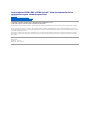 1
1
-
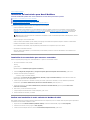 2
2
-
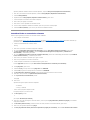 3
3
-
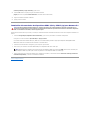 4
4
-
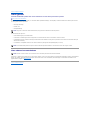 5
5
-
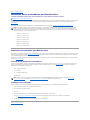 6
6
-
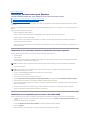 7
7
-
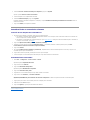 8
8
Dell PERC 4/DC Guía del usuario
- Categoría
- Redes
- Tipo
- Guía del usuario
- Este manual también es adecuado para